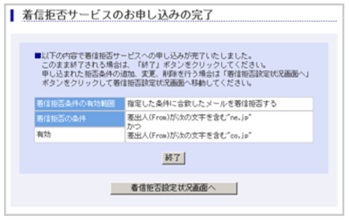特に注記のない限り、記載の金額は全て税込金額です。
着信拒否サービス
着信拒否サービスは、差出人のメールアドレスやメールの件名などあらかじめ設定した条件に応じて、お客さまがいらないメールを拒否して受け取らないようにできるサービスです。
例えば、着信拒否するメールの条件に「差出人(From)が次の文字を含むabc@cde.ne.jp」と設定すると、そのメールアドレスからのメールは受信はされなくなります
お申込み方法のご説明
着信拒否サービスのお申し込み方法を、実際の画面を用いてご説明いたします。
- マイページへログインします。
-
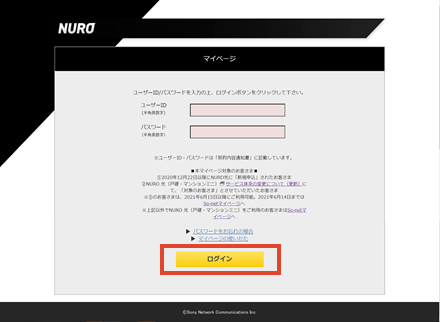
- メール設定から「メール設定メニュー」をクリック
-
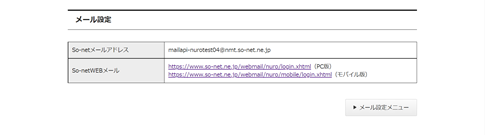
- 「着信拒否設定はこちら」をクリック
-
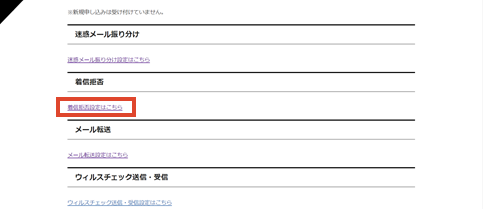
- 着信拒否サービスのご利用規約画面に移ります。ご利用規約の全ての内容をご確認の上、同意いただける場合はページ下の「同意する」ボタンをクリックしてください。
- ※同意いただけない場合は、本サービスにお申し込みいただけませんのでご了承ください。
-
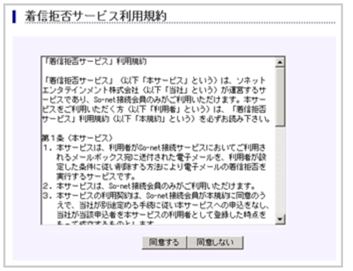
- 着信拒否サービスのお申し込み画面に移ります。
- 着信拒否条件の設定を行います。
右図の項目aからbの箇所に順に入力してください。 - a 着信拒否条件の有効範囲
b 着信拒否条件 - 項目a
着信拒否条件を有効とする範囲を選択します。「指定した条件に合致したメールを着信拒否する」「指定した条件のメールのみを受け取る」「すべてのメールを着信拒否する」のいずれかを選択してください。
「指定した条件に合致したメールを着信拒否する」「指定した条件のメールのみを受け取る」を選んだ場合、項目b着信拒否条件を入力してください。 - 項目b
1.着信拒否の条件を指定します。条件には、差出人(From)、宛先(To)、件名(Subject)とメール容量のキーワードを2つ指定できます。
・ 差出人(From)が[次の文字を含む/次の文字を含まない/ない]
・ 宛先(To)が[次の文字を含む/次の文字を含まない/ない]
・ 件名(Subject)が[次の文字を含む/次の文字を含まない/ない]
・ メール容量が[次の値(KB)以上/次の値(KB)未満]
※この場合の「?がない」とは、ヘッダが存在しない、もしくはヘッダは存在するが値がない場合を指します。
2.2つのキーワードを組み合わせる場合には、「かつ」「または」のどちらかを選ぶことができます。
キーワードを1つだけ指定した場合はこの部分は条件に含まれません。
・ 「かつ」→2つのキーワード両方の条件を満たす場合に適用します。
・ 「または」→2つのキーワードのどちらか一方の条件を満たす場合に適用します。
3.「有効」「無効」のチェックボタンでは、着信拒否の条件を有効、無効に変更することができます。
・ 「有効」を選択した場合→条件を満たした受信メールに適用します。
・ 「無効」を選択した場合→条件を満たしても受信メールには適用されません。
※この画面で入力できる着信拒否の条件は1件のみです。
複数設定する場合はこの着信拒否設定をお申し込み後、条件を追加してください。 - 以上の入力した内容でよろしければ「次へ」ボタンをクリックしてください。
入力した設定を消したい場合は「クリア」ボタンをクリックしてください。 -
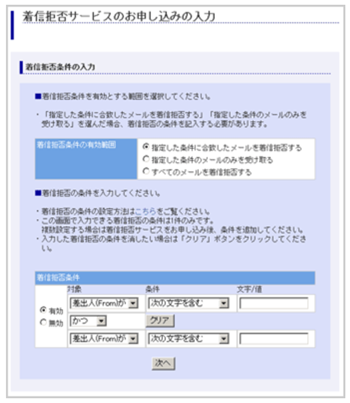
- 着信拒否サービスのお申し込みの確認画面に移ります。
申し込まれた内容を確認し、よろしければ「登録する」ボタンをクリックしてください。 - 内容を変更する場合は、「戻る」ボタンをクリックして前の画面に戻り、お申し込み内容を変更してください。
-
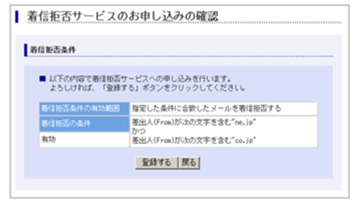
- 着信拒否サービスのお申し込みの完了画面に移ります。
表示されている拒否条件で着信拒否サービスのお申し込みが完了します。 - お申し込みを終了する場合は、「終了」ボタンをクリックしてください。
- 申し込まれた拒否条件の追加、変更、削除を行う場合は「着信拒否設定状況画面へ」ボタンをクリックすると着信拒否設定状況画面に移ります。
-